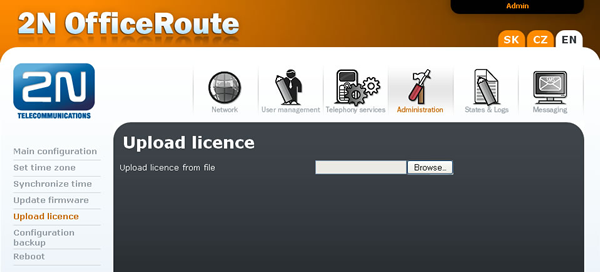Freedom Fone Spanish edition
Conexión de un OfficeRoute 2N

Configuración a través del navegador
El OfficeRoute 2N® es una puerta de enalce al GSM que puede conectarse a Freedom Fone para permitirle recibir llamadas y SMS. Después de instalar Freedom Fone en su computadora puede proceder a configurar el OfficeRoute. Recomendamos utilizar un cable cruzado y configurar el OfficeRoute mediante el buscador Firefox instalado en el servidor Freedom Fone.
El OfficeRoute puede también configurarse utilizando equipos con Windows, un cable USB y la utilidad Windows incluida en el CD que se entrega con el equipo.
Antes de empezar:
- Compruebe si tiene un cable cruzado
- Utilice el celular para inhabilitar la petición de código PIN de todas las tarjetas SIM que desee utilizar, antes de insertarlas en el OfficeRoute
- Busque la carpeta office_route en el escritorio de la computadora en la que instaló Freedom Fone. Dentro de esta carpeta encontrará un archivo con un nombre similar a backup_officeroute_2.3.11.tgz. El nombre cambiará según la versión de firmware de OfficeRoute que utilice.
Puesta a punto
No deje caer la tarjeta SIM en el OfficeRoute - esto puede ocurrir cuando inserte la tarjeta entre el chasis y el espacio (puede extraerse ladeando ligeramente el OfficeRoute o abriéndolo con un destornillador).
- Con el OfficeRoute apagado, inserte las tarjetas SIM en las ranuras situadas en la parte delantera del aparato.
- Las tarjetas SIM tienen que colocarse en las ranuras superiores (SIM2 y SIM1) con la esquina en el chasis y la parte del chip hacia abajo. Las tarjetas Sim tienen que colocarse en las ranuras inferiores (SIM4 y SIM3) con la esquina en el chasis y la parte del chip hacia arriba. Empuje hasta que las tarjetas SIM estén bien colocadas. Para extraerlas empuje suavemente. No extraiga o introduzca las tarjetas SIM con el OfficeRoute encendido.
- Conecte el cable cruzado al punto de conexión ethernet del OfficeRoute y conecte el otro extremo del cable a la computadora en la que tenga instalado Freedom Fone.
- Coloque la antena.
- Enchufe el cable de alimentación eléctrica, conecte el OfficeRoute y enciéndalo; tenga en cuenta que la primera vez que utilice el OfficeRoute, tardará unos minutos en arrancar ya que tiene que comprobar las tarjetas SIM.
- Si utiliza el navegador Firefox en el servidor de Freedom Fone introduzca la dirección IP por defecto del OfficeRoute, 192.168.1.1; si no funciona pruebe con 192.168.1.46.
1. Configuración del asistente de configuración
Si se conecta al portal OfficeRoute 2N® por primera vez o después de un restablecimiento de fábrica, debería aparecer el asistente de configuración.

Finalización
Esto es todo lo que necesita hacer por ahora, así que seleccione Acabar en el menú a la izquierda y salga del asistente de configuración. Para que Freedom Fone acepte llamadas del OfficeRoute y las dirija a los Menús de voz que haya creado, tendrá que modificar los parámetros de la configuración por defecto del OfficeRoute.
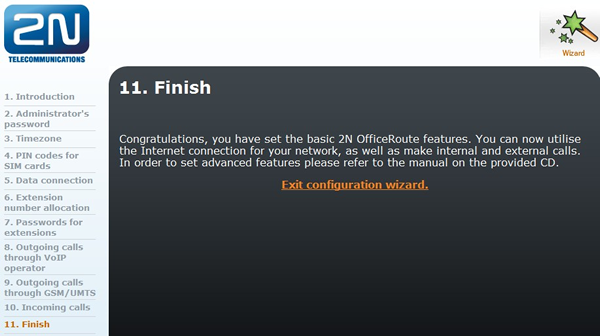
2. Modificación de los parámetros mediante el navegador
2a. Inicio de sesión
Una vez completada la configuración inicial del asistente, puede configurar todos los parámetros del OfficeRoute mediante la interfaz del navegador. Para establecer la conexión con el OfficeRoute, introduzca la dirección IP por defecto 192.168.1.1 del OfficeRoute en la barra del navegador (si no funciona, pruebe 192.168.1.46). Después de introducir la dirección IP debería aparecer una pantalla en la que se le solicita el “Nombre de usuario” y la “Contraseña”. El Nombre de usuario y la Contraseña son sensibles a la diferencia entre mayúsculas y minúsculas.
Nombre de usuario: Admin
Contraseña: 2n
Haga clic sobre el icono de inicio de sesión.
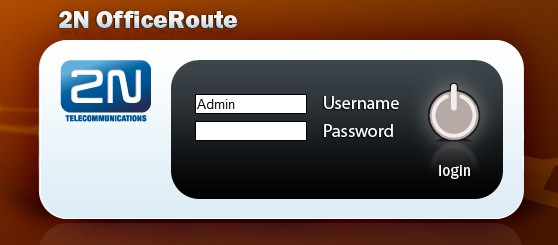
2b. Limpiar el caché del navegador
A veces el navegador no le permite introducir el Nombre de usuario y la Contraseña, en lugar de ello sigue mostrando el Nombre de usuario que tiene en la memoria cache.
Para usuarios de Firefox:
Desde el menú principal de Firefox seleccione Editar > Preferencias
En Seguridad asegúrese de que la opción de Recordar contraseñas de las páginas web está inhabilitada.
En Privacidad limpie el historial, incluido el cache.
Actualice la página de Inicio de sesión y el Nombre de usuario debería aparecen en blanco.
2c. Licencia
Una vez iniciada la sesión con éxito, aparecerá la página de información del navegador de la aplicación de configuración de OfficeRoute. Puede volver a esta página en cualquier momento seleccionado la pestaña Red en la parte superior de la página.
En esta página (ver imagen de la pantalla más abajo) tome nota de las líneas con los siguientes parámetros:
“SIP” - junto a este parámetro debería aparecer Habilitado
“Expira (horas)” - junto a este parámetro debería aparecer Ilimitado o Nunca
“SNMP” - junto a este parámetro debería aparecer Habilitado
Si por algún motivo estos tres parámetros tienen asignados valores distintos póngase en contacto con el distribuidor que le suministró el equipo y solicite licencia ilimitada con SNMP y POP habilitados.
Carga de una licencia en el OfficeRoute
Si tiene que solicitar una licencia a su proveedor, éste se la suministrará en forma de archivo maestro. Para cargar la licencia en el OfficeRoute, seleccione la pestaña Administración en la parte superior de esta página. Seleccione Cargar licencia en el menú situado a la izquierda y utilice el botón del navegador para buscar y cargar el archivo maestro suministrado por su proveedor.
Asimismo, en la página de información de la red, compruebe si la versión del firmware que utiliza el OfficeRoute es la más reciente de 2N.
En el momento de redactar esta guía, la versión de firmware más reciente era la 2.3.13. Puede ver la versión de firmware en la sección Información del sistema - busque la línea que indica Versión. Si la versión de firmware que utiliza es antigua debería bajar la versión más reciente de la página web de 2n: http://www.2n.cz/en/products/umts/officeroute/downloads/

2d. Actualización del firmware
Puede saltarse esta sección si ya utiliza la versión más reciente de firmware. Cuando haya terminado de bajar el firmware, seleccione la pestaña Administración en la parte superior de esta página. Aparecerá la página siguiente.

Seleccione Actualizar firmware del menú a la izquierda y con la función de navegador vaya al archivo recién bajado, selecciónelo y teclee guardar en las opciones de la esquina inferior derecha de la pantalla.
Empezará el proceso de carga que debería tardar unos 5 minutos... ¡tenga paciencia! Después el OfficeRoute se reiniciará y se le pedirá que vuelva a iniciar la sesión. Una vez iniciada la sesión, compruebe si el número de versión que aparece en la pantalla ha cambiado. Si no ha cambiado, repita las instrucciones de actualización de firmware.
2e. Sincronización de la hora
Para que sus registros de datos de llamada sean correctos tendrá que sincronizar la hora del OfficeRoute con la del servidor de Freedom Fone.
Seleccione la pestaña Administración en la parte superior de la página. Después seleccione Sincronizar hora en el menú a la izquierda de la pantalla. Aparecerá una pantalla con la hora del OfficeRoute y la hora del servidor de Freedom Fone. Haga clic sobre el botón sincronizar para ajustar la hora del OfficeRoute a la hora del servidor Freedom Fone.
2f. Cargar el archivo de copia de seguridad
Seleccione la pestaña Administración en la parte superior de la página. Después seleccione Configuración de copia de seguridad en el menú a la izquierda de la pantalla. Aparecerá un submenú debajo de Configuración de copia de seguridad. Seleccione Cargar config. Busque el archivo de copia de seguridad que está en el escritorio de Freedom Fone (busque un nombre de archivo similar a: backup_officeroute_2.3.11.tgz) y cárguelo haciendo clic sobre el icono Cargar. El proceso durara unos 5 minutos y después se reiniciará el sistema.

Después de reiniciarse el sistema, el OfficeRoute tendrá los nuevos valores por defecto necesarios para funcionar con Freedom Fone. La dirección IP por defecto que Freedom Fone asigna al OfficeRoute es 192.168.1.46. Así que después de actualizar el archivo de copia de seguridad, la dirección IP del OfficeRoute ya no será 192.168.1.1. Para volver a iniciar la sesión tendrá que introducir 192.168.1.46 en el navegador para acceder al OfficeRoute.
2g. Normalización
El OfficeRoute puede tener normas para predeterminar la cadena del ID del llamante entrante (número de celular) – lo que le permite modificar el OfficeRoute para que funcione con el formato de los números de celular de su país. Esto se hace para mantener la coherencia en el formato de los registros de datos de llamada. Los operadores introducen diferentes prefijos al principio de los ID llamantes (números de celular) por ejemplo, + o 00.
Para que sus registros de llamadas sean uniformes, independientemente del operador desde el que procese la llamada, puede ser necesario cambiar los parámetros de normalización. Para ello, seleccione la pestaña Servicios de telefonía en la parte superior de esta página. Después seleccione Enrutamiento de GSM en el menú que aparecerá a la izquierda y Normalización en el submenú que aparecerá después debajo de Enrutamiento de GSM.
La pantalla siguiente muestra un ejemplo de parámetros de normalización. En este ejemplo, se eliminará cualquier número de ID de llamante entrante que empiece con el modelo +420 el +420 y se insertará cero al principio del número.
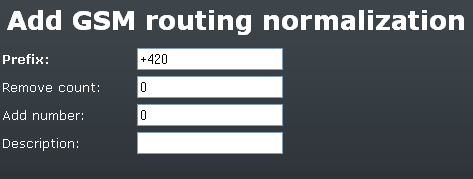
Eliminar cuenta especifica en qué punto del prefijo del OfficeRoute hay que eliminar los dígitos. Eliminar cuenta de cero significa que los caracteres al principio del prefijo se eliminarán. En el ejemplo anterior, todos los dígitos del prefijo especificado que empiezan por +, se eliminarán y se pondrá como prefijo del número restante un cero (0). En este caso, el código del país (+420) se elimina y se inserta un cero (0) para crear el código de área local.
2h. Enrutar llamadas a menús de voz
Si ha seguido todos los pasos anteriores, podrá hacer una llamada telefónica a una tarjeta SIM previamente instalada en el OfficeRoute, y obtendrá una respuesta del Menú IVR por defecto de Freedom Fone. Tenga en cuenta que el menú IVR tiene asignado por defecto el número de servicio 4100.
Por defecto la tarjeta SIM de la ranura #4 (módulo de GSM - 4 en la pantalla que se muestra más abajo) se configura para dirigir todas las llamadas entrantes a este número directamente a Deja un mensaje con el servicio 2100. Si desea cambiar este parámetro para que la tarjeta SIM #4 dirija las llamadas a su menú de voz [4100], puede cambiarlo siguiendo las instrucciones que se muestran a continuación.
Una vez creados sus propios menús de voz de Freedom Fone, deberá redirigir las llamadas entrantes a través de OfficeRoute a los números de servicio asociados con estos menús (los números de servicio de los menús de voz de Freedom Fone se muestran en la página Centro IVR > Menú de voz). Para ello seleccione la pestaña Servicios de telefonía en la parte superior de esta página. Después seleccione enrutamiento de GSM en el menú que aparece a la izquierda y GSM en el submenú que aparecerá debajo de enrutamiento de GSM. Aparecerá una página similar a la que se muestra a continuación.
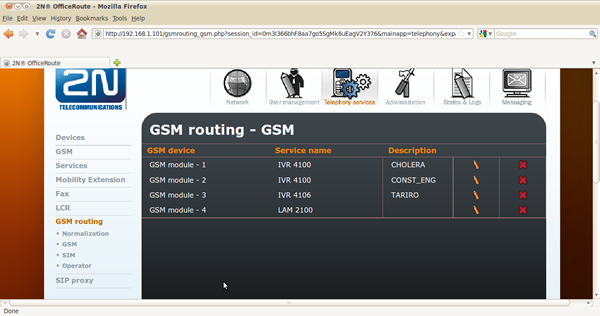
Utilice el lápiz a la derecha de cada línea para cambiar el nombre del servicio del Menú IVR por el número asociado a su/s nuevo/s menú/s de voz de Freedom Fone. Cuando acabe, haga clic sobre el botón de guardar en la esquina inferior derecha de la pantalla. Como ya se habrá imaginado, se puede hacer que cada módulo GSM (tarjeta SIM) dirija al mismo Menú IVR o a otro cambiando el nombre de servicio asociado con el módulo. El campo Descripción tiene la función de documentación.
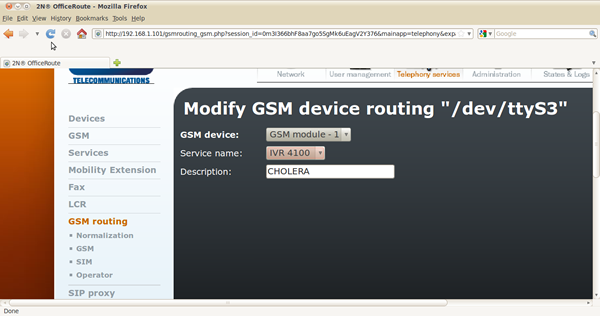
Si ha seguido los pasos indicados hasta ahora, ya está listo para utilizar el OfficeRoute con Freedom Fone.
3. Configuración avanzada
A continuación le presentamos la configuración avanzada, que no es necesaria para el uso básico.
3a. Cambio de contraseña de usuario admin
Hay dos posibilidades para cambiar la contraseña del OfficeRoute:
Si se conecta al OfficeRoute por primera vez o se conecta después de un restablecimiento de fábrica, puede utilizar el Asistente de configuración de OfficeRoute.
La segunda posibilidad consiste en conectarse al OfficeRoute utilizando el nombre de usuario (Admin) y la contraseña (2n) por defecto, y después seleccionar la pestaña Gestión de usuario en la parte superior de la página para cambiar estos parámetros.
Ambos métodos se explican a continuación.
Importante: Dado que Freedom Fone utiliza la contraseña para autenticar el OfficeRoute, tiene que modificar el archivo de configuración de Freedom Fone para utilizar la nueva contraseña. La comunicación entre Freedom Fone y el OfficeRoute no funcionará hasta que lo haga. Las instrucciones para hacerlo aparecen en la subsección titulada Modificar el archivo de configuración de Freedom Fone.
i. Utilización del Asistente de configuración
Desde el menú situado a la izquierda del Asistente, seleccione la opción 2, Contraseña del administrador. Se le pedirá que introduzca la nueva contraseña dos veces, cuando lo haya hecho haga clic sobre el botón Guardar en la parte inferior de la página.
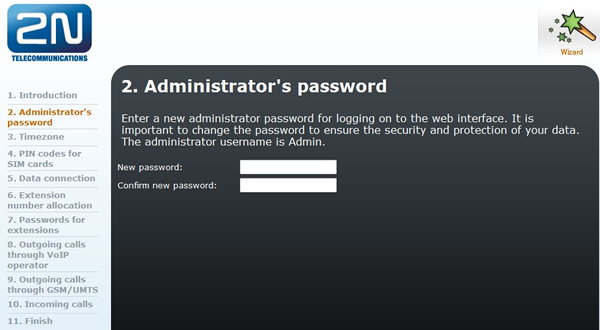
ii. Cambio de contraseña utilizando la pestaña Gestión de usuario
Seleccione la pestaña Gestión de usuario en la parte superior de la página. Después seleccione Usuarios en el menú a la izquierda de la pantalla. Utilice la función de edición (lápiz) en la misma línea que el usuario Admin. Introduzca la nueva contraseña dos veces en los campos previstos en el formulario y guárdelo.

3A1. Modifique el archivo de configuración de Freedom Fone
Utilice la líneas de comandos del icono del terminal de Freedom Fone para pasar al modo de terminal. (Haga clic sobre el icono del terminal en el centro de la barra de título en la parte superior de la pantalla). En el indicador de la línea de comandos teclee el siguiente comando:
Para los usuarios de la versión 2.0
gedit /usr/local/freedomfone/office_route/config.php
Para los usuarios de la versión 2.S
gedit /opt/freedomfone/office_route/config.php
Se abrirá el archivo config.php en el editor gedit. Busque el fragmento de código que se muestra a continuación y cambie el valor 'pass' por la nueva contraseña que ha establecido para el OfficeRoute. Guarde y cierre el archivo.
Si conecta más de un OfficeRoute deberá cambiar otras 'pass' (contraseñas) con el fragmento de código que se muestra a continuación.
$_OfficerouteParamSingle = array( array( 'host'=>'192.168.1.46', 'user'=>'Admin', 'pass' =>'2n', 'port' =>'110' ) );
3b. Cambio de la dirección IP por defecto del OfficeRoute
La dirección IP por defecto asignada al nuevo OfficeRoute por el proveedor es 192.168.1.1. Si el archivo de configuración de la copia de seguridad de OfficeRoute de Freedom Fone se ha cargado en el OfficeRoute, la dirección de IP del dispositivo se establecerá como 192.168.1.46.
Para modificar la dirección IP del OfficeRoute, seleccione la pestaña Red en la parte superior de la página. Después seleccione Configuración principal en el menú a la izquierda de la pantalla y seleccione el icono modificar en la esquina inferior derecha de la pantalla para editar los detalles en esta pantalla.
Importante: Dado que Freedom Fone utiliza la dirección IP para autenticar el OfficeRoute, tiene que modificar 2 archivos de configuración de Freedom Fone para que hagan referencia a la nueva dirección IP. La comunicación entre Freedom Fone y el OfficeRoute no funcionará hasta que lo haga. Las instrucciones para hacerlo aparecen en la subsección titulada Modificar los archivos de configuración de Freedom Fone.
Recuerde que tiene que grabar los cambios.
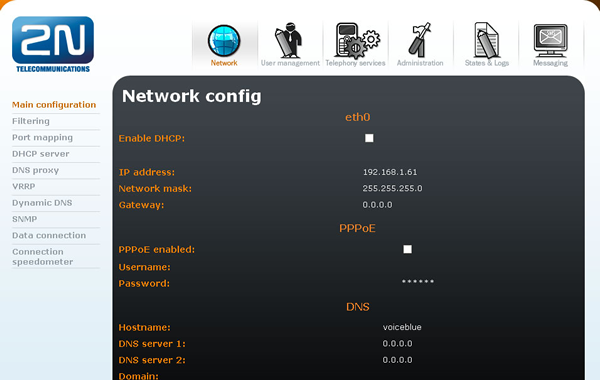
3B1. Modifique los archivos de configuración de Freedom Fone
Utilice la línea de comandos del icono del terminal de Freedom Fone para pasar al modo de terminal.
i. En el indicador la línea de comandos teclee el siguiente comando:
Para los usuarios de la versión 2.0
gedit /usr/local/freedomfone/office_route/config.php
Para los usuarios de la versión 2.S
gedit /opt/freedomfone/office_route/config.php
Se abrirá el archivo config.php en el editor gedit. Busque el fragmento de código que se muestra a continuación y cambie el valor 'host' por la nueva dirección IP que ha asignado al OfficeRoute.
Guarde y cierre el archivo.
Si conecta más de un OfficeRoute deberá cambiar otras 'host' con el fragmento de código que se muestra a continuación.
$_OfficerouteParamSingle = array( array( 'host'=>'192.168.1.46', 'user'=>'Admin', 'pass'=>'2n', 'port'=>'110' ) );
ii. En el indicador de la línea de comandos teclee el siguiente comando:
Para los usuarios de la versión 2.0
gedit /usr/local/freedomfone/config/officeroute_snmp_config.php
Para los usuarios de la versión 2.S
gedit /opt/freedomfone/config/officeroute_snmp_config.php
Busque el fragmento de código que se muestra a continuación y cambie el valor 'IP address' por la nueva dirección IP que ha asignado al OfficeRoute.
$config['OR_SNMP']= array(
array('ip_addr' => '192.168.1.46' ,
'community' => 'public' ,
'object_id' => '1.3.6.1.4.1.6530.4.2.2.1'
)
);
Guarde y cierre el archivo.
3c. Cambio de la dirección IP virtual en el servidor Freedom Fone
Por defecto se asigna al servidor Freedom Fone la dirección IP secundaria fija 192.168.1.250 que se asigna como dirección IP virtual a eth0:0
Utilice la línea de comandos del icono del terminal de Freedom Fone para pasar al modo terminal para ver los parámetros de red del servidor. Teclee el siguiente comando:
ifconfig
Aparecerán los detalles, tal como se muestra en la pantalla siguiente.
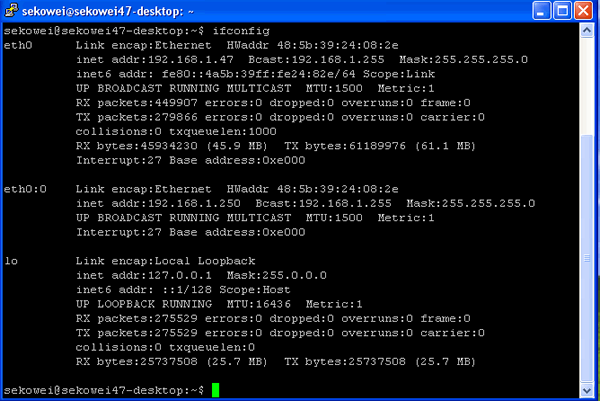
Para cambiar la dirección IP fija secundaria asignada por defecto al servidor de Freedom Fone deberá seguir los pasos siguientes.
Tenga en cuenta que puede cambiar los parámetros del servidor SIP de OfficeRoute para acceder directamente a la dirección IP primaria del servidor de Freedom Fone en lugar de la dirección IP fija secundaria. Si tiene problemas con la configuración, realice este paso (3d) antes de modificar la dirección IP fija secundaria.
Utilice la línea de comandos del icono del terminal de Freedom Fone para pasar al modo de terminal.
i. En el indicador de la línea de comandos teclee el siguiente comando:
gedit /etc/rc.local
Busque el fragmento de código que se muestra a continuación y cambie 192.168.1.250 tal como se indica para crear el alias de interfaz del OfficeRoute.
/sbin/ifconfig eth0:0 192.168.1.250 netmask 255.255.255.0 up
Guarde y cierre el archivo.
ii. En el indicador de la línea de comandos teclee el siguiente comando:
gedit /usr/local/freeswitch/conf/sip_profiles/officeroute.xml
Busque el fragmento de código que se muestra a continuación y cambie 192.168.1.250 tal como se indica
<!-- ip address to use for rtp, DO NOT USE HOSTNAMES ONLY IP ADDRESSES --> <param name="rtp-ip" value="192.168.1.250"/> <!-- ip address to bind to, DO NOT USE HOSTNAMES ONLY IP ADDRESSES --> <param name="sip-ip" value="192.168.1.250"/>
Guarde y cierre el archivo.
No olvide actualizar los valores correspondientes en el OfficeRoute siguiendo el siguiente paso, "Cambiar la configuración del servidor SIP del OfficeRoute."
3d. Cambio de la configuración del servidor SIP en el OfficeRoute
Si no desea utilizar los valores IP por defecto del servidor de Freedom Fone (se asigna una dirección IP fija secundaria 192.168.1.250 como dirección IP virtual a eth0:0), puede modificar los parámetros del servidor SIP por defecto que utiliza el OfficeRoute para comunicar con el servidor Freedom Fone.
Seleccione la pestaña Servicios de telefonía en la parte superior de la página. Después seleccione Dispositivos del menú, que aparece a la izquierda, y Líneas SIP del submenú que aparecerá después debajo de Dispositivos.
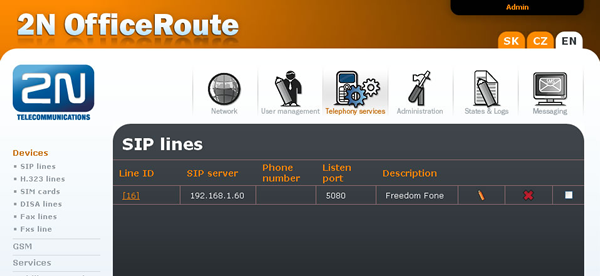
Utilice el icono editar (lápiz) para cambiar la dirección IP del servidor SIP que es 92.168.1.250 por la dirección IP primaria del servidor de Freedom Fone.
Guarde los cambios.
TRANSLATE ME FROM HERE
3e. Modifying your configuration to communicate with multiple OfficeRoutes
i. At the command line prompt type the following command:
For version 2.0 users
gedit /usr/local/freedomfone/office_route/config.php
For version 2.S users
gedit /opt/freedomfone/office_route/config.php
Look for the code snippet shown below and add the 'ip address' settings for all the OfficeRoutes to the OfficerouteParamMulti array. In the example below there are 3 OfficeRoutes connected and their IP addresses are 192.168.1.46, 192.168.1.45 and 192.168.1.44
$_OfficerouteParamSingle = array(
array(
'host'=>'192.168.1.46',
'user'=>'Admin',
'pass'=>'2n',
'port'=>'110'
));
$_OfficerouteParamMulti = array(
array(
'host'=>'192.168.1.46',
'user'=>'Admin',
'pass'=>'2n',
'port'=>'110'
),
array(
'host'=>'192.168.1.45',
'user'=>'Admin',
'pass'=>'2n',
'port'=>'110'
),
array(
'host'=>'192.168.1.44',
'user'=>'Admin',
'pass'=>'2n',
'port'=>'110'
));
Save and close the file.
ii. To ensure SMSs are read from all OfficeRoutes, at the command line prompt type the following command:
For version 2.0 users
gedit /usr/local/freedomfone/office_route/pop3_daemon.php
For version 2.S users
gedit /opt/freedomfone/office_route/pop3_daemon.php
Look for the code snippet shown below and change $_OfficerouteParamSingle; to $_OfficerouteParamMulti;
$handle = fopen(LogFile,'a'); $_OfficerouteParam = $_OfficerouteParamSingle; //Change to $_OfficerouteParamMulti if multiple users are used $sock = new ESLconnection($host, $port, $pass);
Save and close the file.